Как бесплатно автоматизировать мониторинг госзакупок
Скажу сразу, статья скорее техническая, это инструкция.
Но начну с истории.
Сейчас я работаю на компанию со 100 процентным государственным участием, учредитель — одна уважаемая госкорпорация.
Год назад я запустил здесь новый процесс — участие в госзакупках. Да — да, вот так бывает, госкомпания не участвовала в госзакупках.
Попытки запустить это были, но безуспешные.
Когда я пришел работать в эту компанию, закупки кто-то мониторил, но отдел продаж не получал конкурсов от этого кого-то, хотя им были высланы ключевые слова по тематике департамента. Процесс был сломан.
Я был в недоумении некоторое время, пока не решил перезапустить этот процесс, выпросив оплатить аккаунт на Контур.Закупках.
Всё настроил и стал мониторить сам. Находил конкурсы отдавал в отдел продаж, завертелось, закружилось.
Людям нравится когда что-то происходит. Отдел продаж загорелся.
Если кратко описать, что нужно, чтобы запустить процесс участия в госзакупках, то вам надо:
1. Настроить мониторинг госзакупок
2. Чтобы кто то отбирал проекты, понимая ФЗ и читая все требования. Убирать лишнее.
3. Вести учет состояния проектов в едином интерфейсе.
4. Готовить заявку на участие в конкурсе, понимая структуру вашей цены
5. Иметь аккаунты на электронных торговых площадках (ЭТП)
6. Уметь писать жалобы в ФАС на снос конкурсов (юрист)
7. Проводить аналитику своего, извиняюсь, рынка
Мне очень помогает аккаунт в Контур.Закупки делать п.п. 1-3 и 7. Я уже писал ранее, как можно получать данные из Контур.Закупки при минимальном тарифе.
Но аккаунт у них и подобных сервисов — платный. И не все могут себе позволить приобретение и сидят, мучаются.
Вот для вас, мои будущие миллионеры, Я набросал инструкцию, как сделать отбор конкурсов более удобным и совсем бесплатным.
- Возмём RSS-поток конкурсов от zakupki.gov.ru
- Будем мониторить этот RSS с помощью IFTTT и отправлять в Google SpreadSheets (они же Google.Таблицы)
- Отформатируем таблицы так, чтобы там появлялось название конкурса и максимальная цена контракта
В итоге получим вот такую табличку, данные в которой будут обновляться самостоятельно:
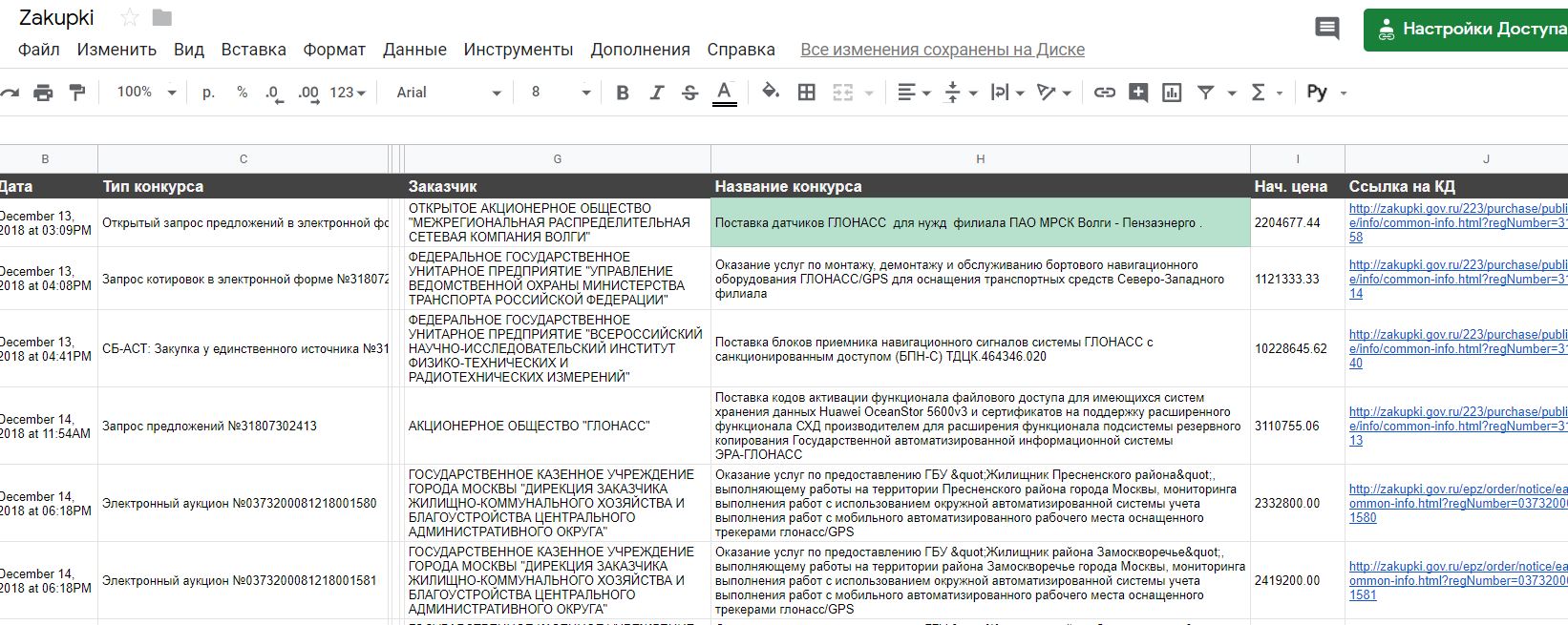
1. RSS-поток конкурсов от zakupki.gov.ru
Заходите zakupki.gov.ru/epz/order/extendedsearch/search.html
Важно именно из extendedsearch, потому как результаты, выдаваемые quicksearch отличаются от результатов extended. В частности в quicksearch система не подставляет название заказчика, а его мы хотим вывести в табличку. Пользуемся extended.
Итак, в форме поиска вводим:
— искомые слова для поиска конкурса. В моём случае это «оплаты проезда»
— этап закупки. Нас интересуют «Подача заявки», остальные отключаем
Нажимаем «Найти».
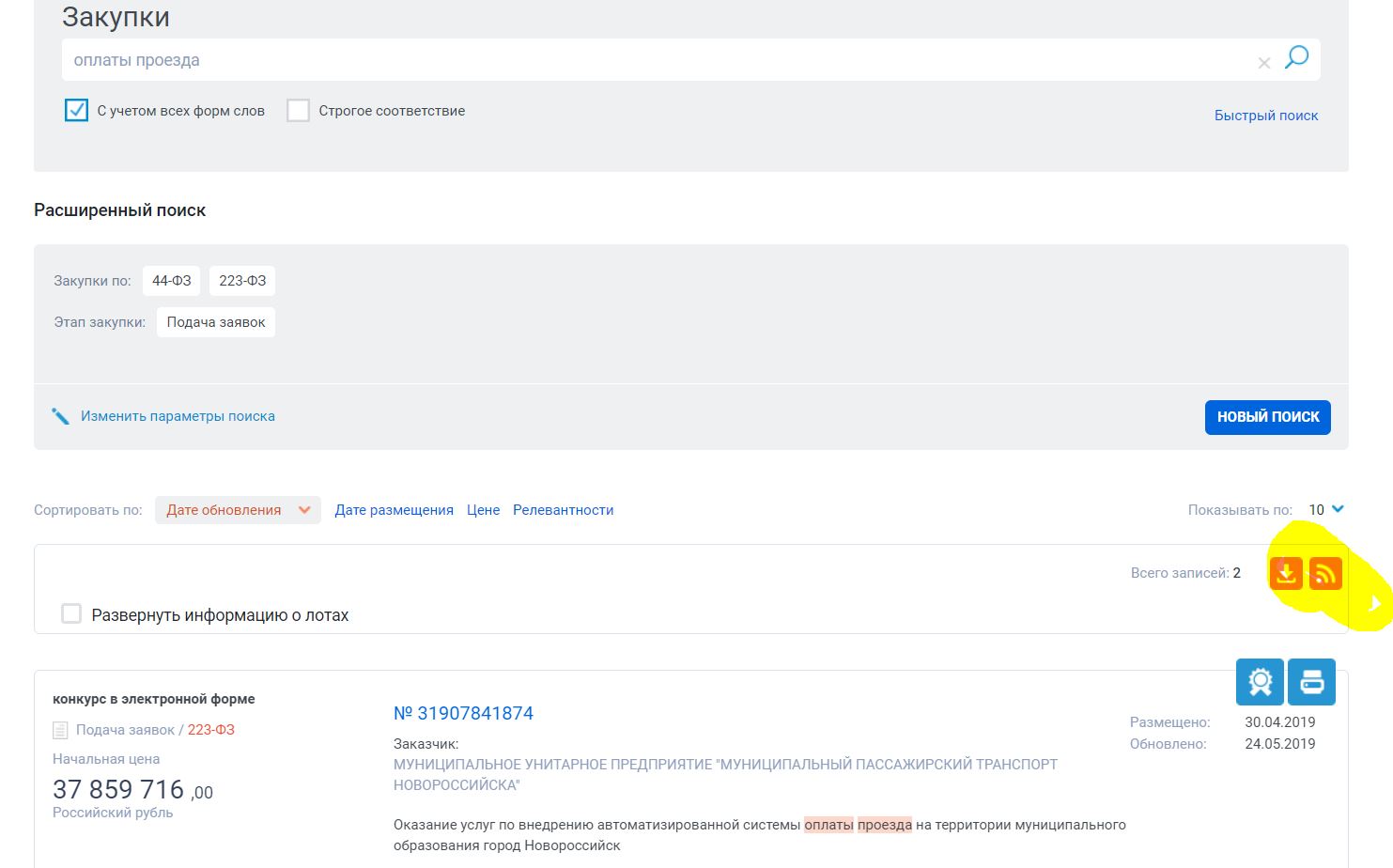
Система выдаст результаты поиска. Если это то, что нужно, получаем ленту RSS с обновлениями по данному запросу, нажимая значок RSS.

2. Мониторинг RSS с помощью IFTTT
Зайдите в IFTTT.
Если не зарегистрированы, то сделайте это и заходите в «My Applets»
Нажимаем кнопку «New Applet» для создания нового апплета (триггер и действие). 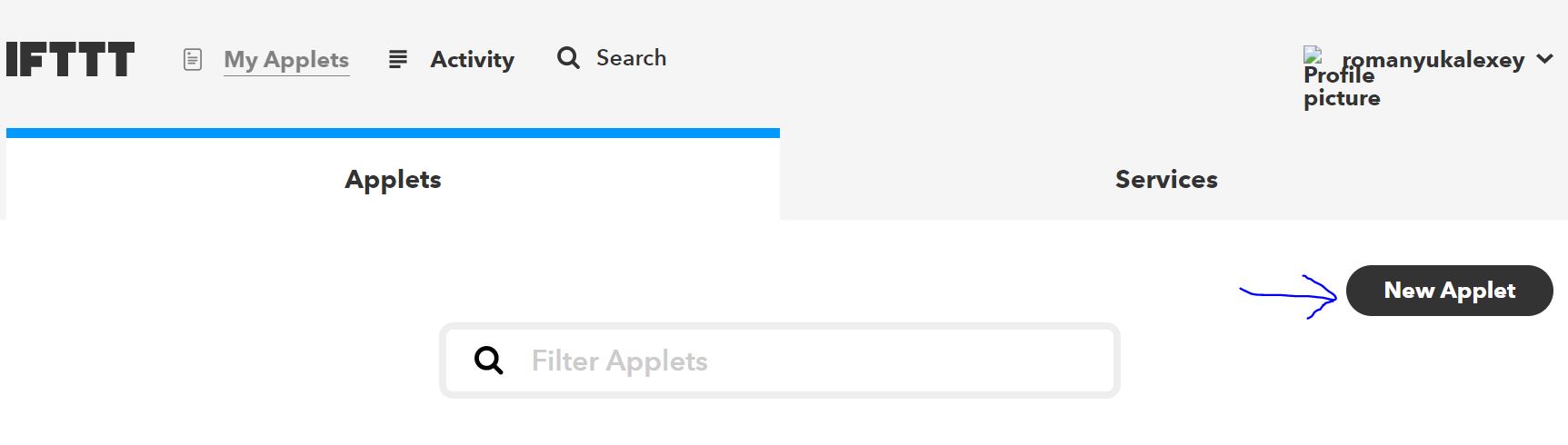
На следующем экране нажмите на часть «+ this», система предложит выбрать сервис. В поисковой строке наберите «rss» или найдите триггер «RSS Feed» в ленте сервисов.
Кликните на квадрат «RSS Feed».
Появятся 2 опции, выбираем «New feed item». 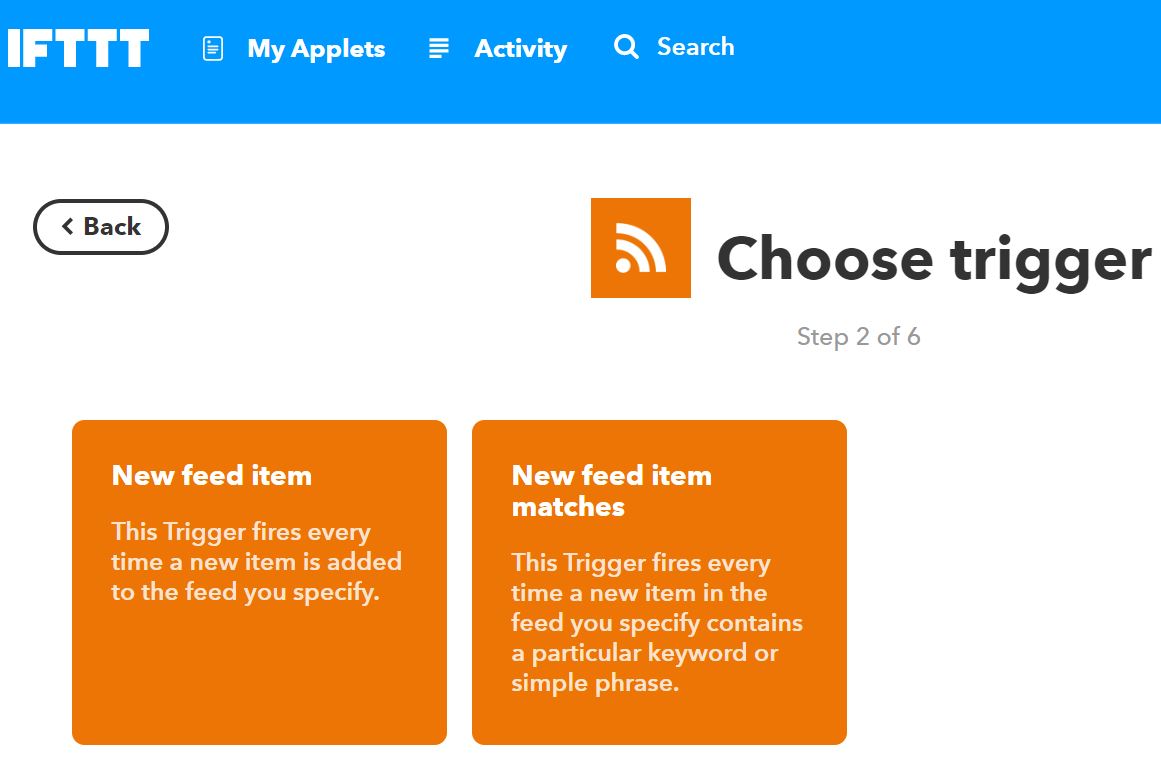
Триггер сработает, если в ленте RSS появится новый объект .
На экране создания триггера вставляем URL нашей RSS-ленты и нажимаем «Create trigger». 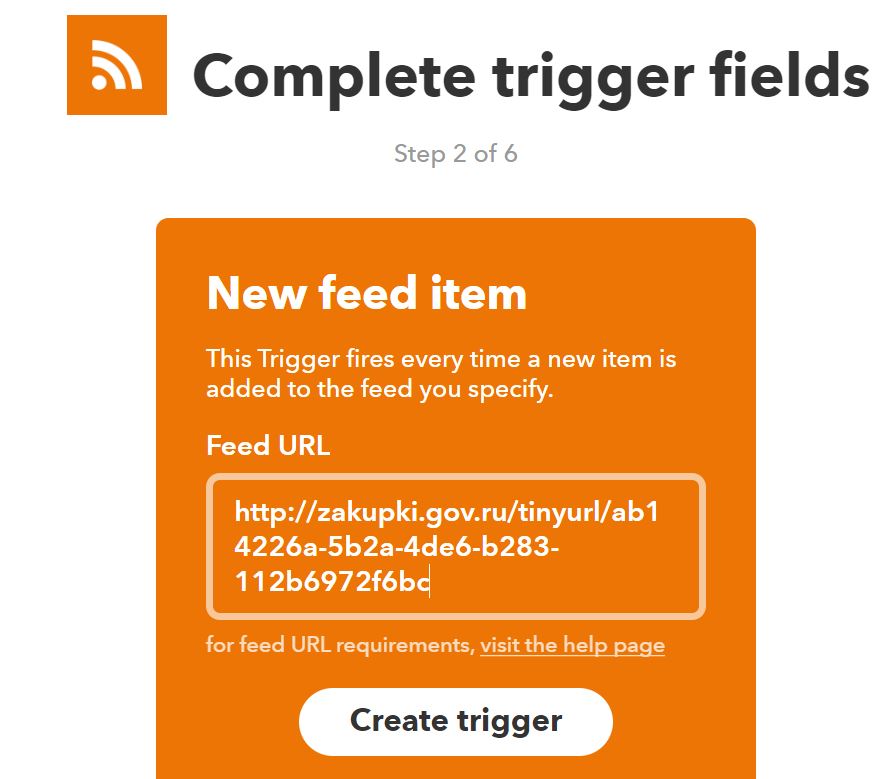
Далее нажимаем кнопку «+ that».
На экране поиска действий пишем «sheets» и кликаем на найденный action. 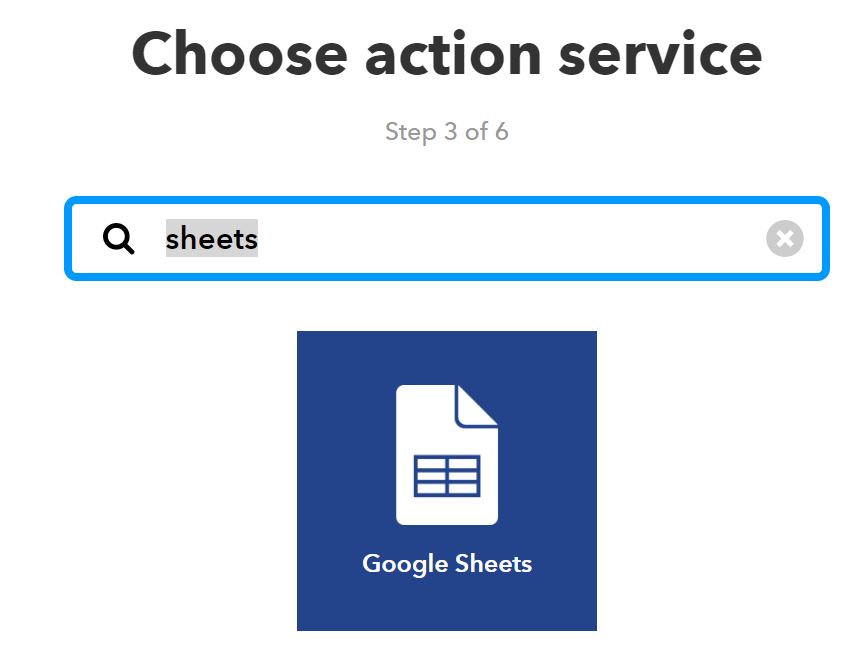
На следующем экране выбираем вариант «Add row to spreadsheet» (добавить строку в таблицу)
Конфигурируем IFTT, как заполнять таблицу. 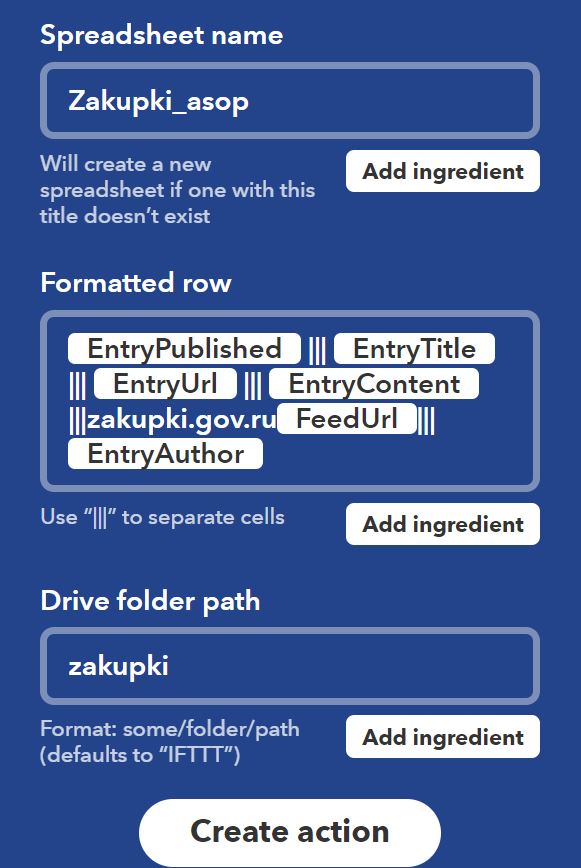
Spreadsheet name — название файла таблицы. Если такой таблицы не существует, то IFTTT создаст её на Вашем диске. Увидеть таблицу можно будет у себя в списке таблиц Google.
Formatted row — правило для заполнения строки. Выбираем нужные нам поля, разделяя их знаком |||.
Заполните
<
То есть в ячейки будет записаны:
ДАТА|||НАЗВАНИЕ КОНКУРСА|||URL записи|||ПОЛНОЕ ОПИСАНИЕ КОНКУРСА|||RSS-лента|||НАЗВАНИЕ ЗАКАЗЧИКА
Drive folder path — название папки на Вашем Google Drive, в которую будет помещён файл с таблицей. Я помещаю все таблицы в папку zakupki.
Нажимаем «Create action».
На финальном экране — выбираем имя для правила IFTTT.
И жмём «Finish». 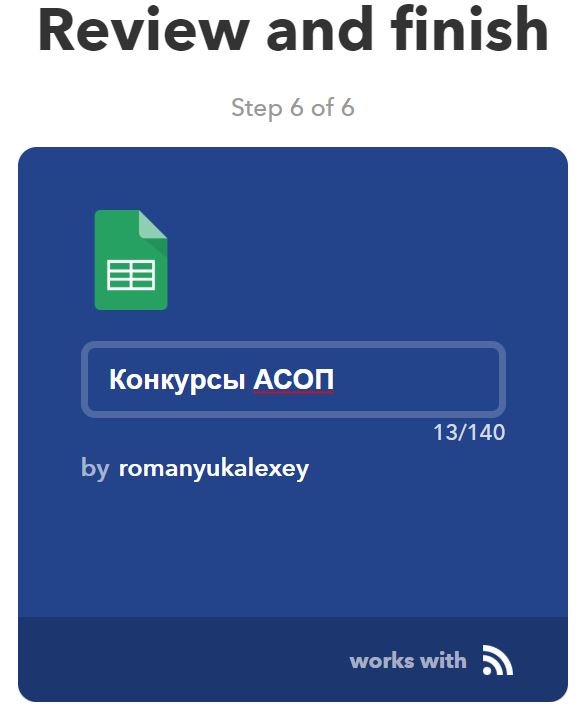
Всё, правило создано, таблица начнёт заполняться, как только будет появляться новые конкурсы в ленте RSS. 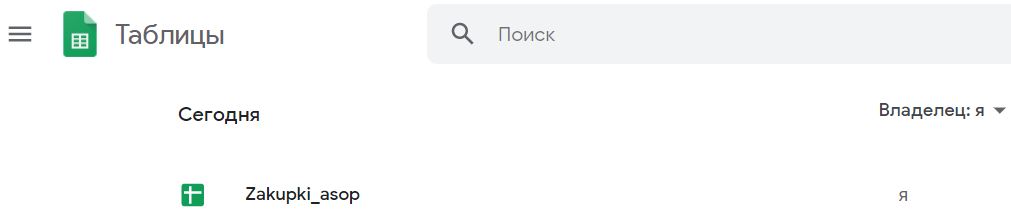
3. Отформатируем таблицы
Вставим заголовки над столбцами. Вот что мы видим: 
Осталось выделить из description название конкурса и начальную цену.
Добавляем столбец «Название конкурса» и вставляем в первую (после заголовков) ячейку вот такую формулу:
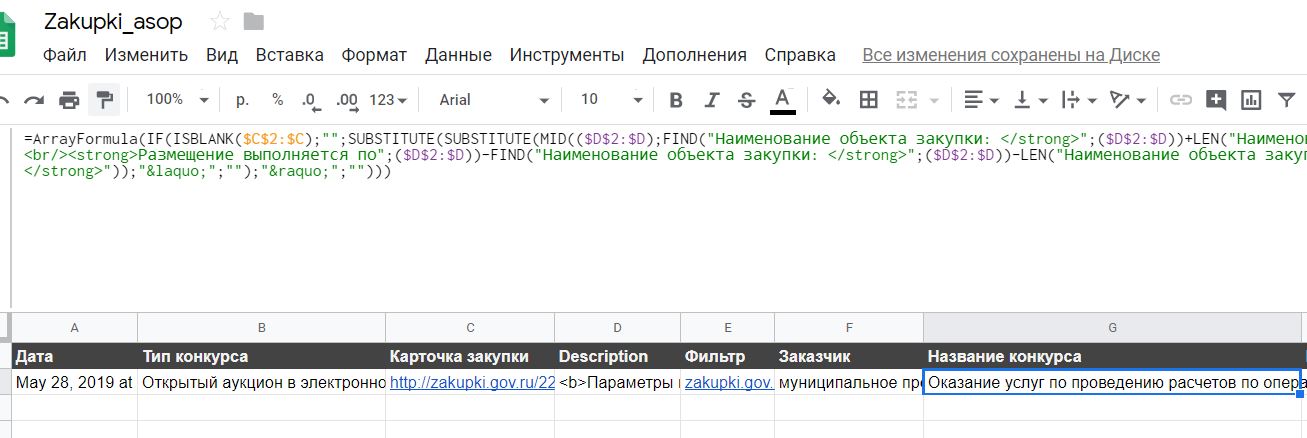
Формула будет парсить столбец D (description) и автоматически заполнять в данный столбец название конкурса при появлении новой строчки в таблице.
Добавляем столбец (вводим название столбца «Начальная цена») и вставляем в первую (после заголовков) ячейку вот такую формулу:
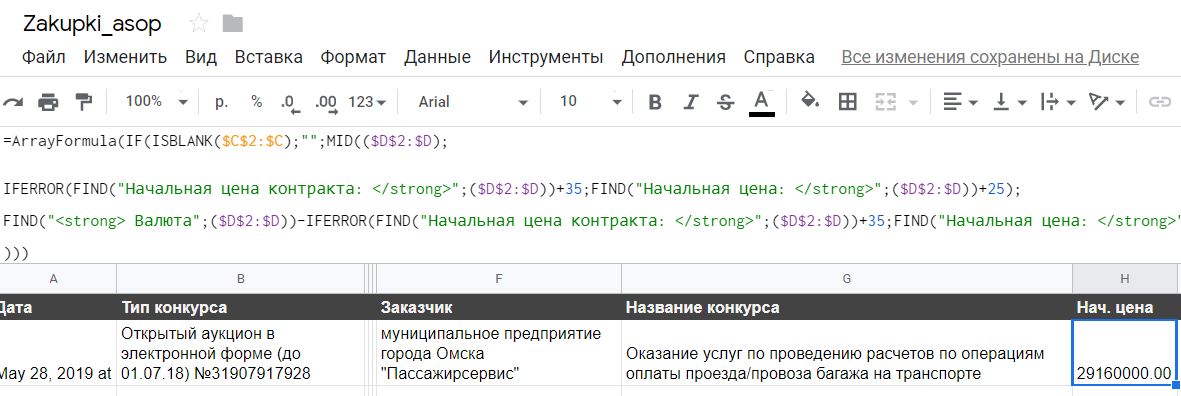
И последний штрих. Бывает, ссылка приходит в двух видах. С доменом и без:
Поэтому надо будет сделать формулу, чтобы ссылка на конкурс всегда была кликабельной. Для этого вводим новый столбец «Ссылка на КД» и вставляем в первую (после заголовков) ячейку вот такую формулу:
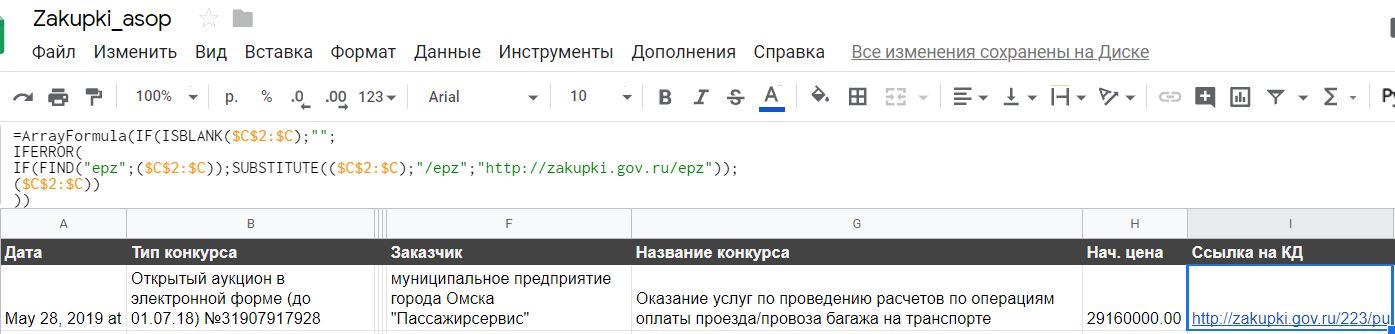
Столбцы C,D,E можно свернуть, чтобы не мешались.
Приятного пользования!
zakupki gov ru официальный сайт госзакупок: пошаговая инструкция для пользователя 2021 г.

Сайт zakupki.gov.ru – главный ресурс для российских участников тендерных торгов. Этот портал по сути единственный официальный источник сведений о закупках для российских заказчиков и поставщиков. Он был создан в 2008 году, а в 2011 на этот портал в добровольно-принудительном порядке перешли государственные заказчики всех уровней, от муниципального до федерального.
1. Регистрация на сайте zakupki.gov.ru
Пройти регистрацию на zakupki.gov.ru – это значит сделать первый шаг в область государственных закупок. Только после регистрации вы получаете доступ ко всем инструментам и возможностям портала, а также можете выполнять действия в скрытом секторе ресурса.
Предварительные действия перед созданием аккаунта на zakupki.gov.ru:
1) нужно получить в ФК РФ сертификат для работы на портале;
2) установить на компьютер специальное программное обеспечение;
3) сделать электронную цифровую подпись.
Сертификат нам будет необходим для входа на сайт. А вот перед установкой программного обеспечения стоит убедиться, что ваш железный друг «потянет» новое ПО.
Требования к компьютеру и программному обеспечению
1) Частота процессора — не менее 1,3 ГГЦ;
2) Оперативная память – 1 гигабайт и больше;
3) Скорость интернета должна превышать 256 кбит/сек;
4) Версии браузеров: Internet Explorer (версии 10.0 и выше), Opera (версии 26 и выше), Mozilla FireFox (версии 40 и выше), Google Chrome (версия 44 и выше) и Apple Safari (версия 8 и выше);
5) предустановленное программное обеспечение – КриптоПро CSP.
Электронная цифровая подпись (ЭЦП) представляет собой цифровой код для идентификации физических либо юридических лиц. Фальсифицировать ЭЦП на современном уровне развития электронных технологий невозможно. Для получения ЭЦП необходимы следующие документы:
1) выписка из ЕГРЮЛ,
2) копия выписки из ЕГРИП,
3) паспорт и его постраничная копия,
С этим пакетом документов можно прийти в любой региональный МФЦ, или зайти в раздел «Получение сертификата электронной цифровой подписи» на сайте Gosuslugi.ru. В результате вам выдадут публичный ключ сертификат и секретный ключ для подписания документов.
Воспользуйтесь нашими наработками! Мы поможем вам выиграть не менее трети котировок!
2. Установка ПО
Далее подробный алгоритм установки ПО.
1) Включаем в браузере протокол TLS («Инструменты» (Tools) — «Свойства обозревателя» (Internet options) — «Дополнительно» (Advanced) — нажимаем кнопку с независимой фиксацией напротив пункта «TLS 1.0» (Use TLS 1.0).
2) Устанавливаем необходимые сертификаты. Их можно скачать на этом же сайте zakupki.gov.ru.
3) Добавляем сайт Госзакупки.ру в перечень доверенных узлов («Сервис» — «Свойства обозревателя» — «Безопасность» — «Надёжные узлы» — «Узлы». Снимаем флажок «Для всех узлов требуется проверка серверов https» и в графе «Добавить в зону узел» вводим: http://zakupki.gov.ru/ и https://zakupki.gov.ru/).
4) Устанавливаем ПО КриптоПро CSP. Начиная с версии ЕИС 8.2 рекомендуется скачать КриптоПро CSP 4.0 (сборка 4.0.9944) с официального сайта.
5) Устанавливаем компонент формирования подписи — Sign.cab (он есть на сайте ЕИС в «Файлах для настройки рабочего места»).
6) Настраиваем считыватели.
7) Устанавливаем сертификат CryptoPro.
Подробная инструкция на тему прохождения регистрации также есть на сайте, так же, как и регулярные обновления ПО.
Пройдя все этапы подготовки, начинаем процесс регистрации. Входим в личный кабинет, выбираем соответствующий федеральный закон, в рамках которого мы будем работать (44 или 223 ФЗ), нажимаем «Войти» в верхнем окне и жмем кнопку «Зарегистрируйтесь».
Вводим личную информацию в карточку организации и выбираем один из предложенных логинов. Его следует запомнить, ибо входить в систему в дальнейшем придется под этим логином и собственным паролем.
Отправьте запрос и получите в распоряжение целый штат экспертов с оплатой за результат!
3. Возможности сайта zakupki.gov.ru
На сайте размещено множество постоянно обновляемой информации: реестры, нормативно-правовые акты, дидактические материалы, полезные ссылки, актуальные новости о тендерах, статистика, прогнозы, аналитика.
На портале можно совершать следующие действия:
1) публиковать сведения о заключенном контракте,
2) размещать данные контрагентов сделки,
3) указывать сроки подачи заявок,
4) предоставлять для ознакомления пакет конкурсной документации,
5) информировать об изменениях в процедуре закупок или исполнении контракта и пр.;
6) размещать заказы на закупки;
7) формировать протоколы, прикреплять документацию к карточке заказов, заключать сопутствующие договоры онлайн;
8) формировать и размещать планы-графики;
9) узнавать сведения о контрагентах;
10) изучить перечень недобросовестных юридических лиц;
11) осуществлять мониторинг текущих тендеров;
12) искать заказы по установленным фильтрам (объект закупки, предмет контракта, НМЦК, организация, место поставки и даже прикрепленные файлы);
13) настроить рассылку уведомлений об интересующих закупках.
Следует отметить, что заключить государственный контракт на портале госзакупок невозможно, для этого есть специально отведенные места.
Для гарантированного результата в тендерных закупках Вы можете обратиться за консультацией к экспертам Центра Поддержки Предпринимательства. Если ваша организация относится к субъектам малого предпринимательства, Вы можете получить целый ряд преимуществ: авансирование по гос контрактам, короткие сроки расчетов, заключение прямых договоров и субподрядов без тендера. Оформите заявку и работайте только по выгодным контрактам с минимальной конкуренцией!
Источник https://habr.com/ru/post/453838/
Источник https://cpp-group.ru/baza-znaniy-smp/poleznye-stati-i-sovety/zakupki-gov-ru-ofitsialnyy-sayt-goszakupok-poshagovaya-instruktsiya-dlya-polzovatelya/
Источник
Источник